word设置页码 Word2007怎样从任意页开始设置页码
word2007设置页码很多人都会,但是从任意页开始设置页码相信大多数人都不会,小编今天分享一下Word2007怎样从任意页开始设置页码的经验。有需要的朋友就赶紧跟着小编一起来了解一下吧。
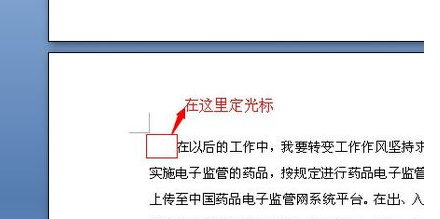
word设置页码——Word2007怎样从任意页开始设置页码
打开一个word文档,在要开始设置页码的那一页前面设置光标,将光标设置到那一页的最前面,小编从第二页开始设置。点击上面菜单栏的页码布局,选择分隔符,选择下面的分节符,再选择下一页。会看到在光标前面出现一个空白页。选择菜单栏的插入,选择页眉,在选择编辑页眉,文档会出现页眉页脚,在上面页眉页脚的菜单中选择转至页脚,光标到了页脚处,再点击链接到前一条页眉。此时文档页眉页脚右边的字(与上一节相同)消失。点击保存。点击菜单栏页眉页脚栏中的页码,点击设置页码格式,在随后出现的窗口上选择起始页码,点确定,点保存。将光标定到空白页的最前端,点Delete键,空白页去掉,页码设置成功。
Word中快速录入技巧,你都会吗?
快速录入下划线
3个减号“---”;3个下划线“___”;3个星号“***”;3个等于号“===”;3个井号“#”;3个波浪号“~~~”,加回车,都可以快速实现各种下划线效果哟!
带圈数字录入
关于10以内的带圈数字,我们只需点击带圈字符按钮即可录入,但是10以上的我们就只有通过插入符号来实现。
分数的录入
关于分数,我们是无法正常录入的,只有通过使用公式编辑器来录入了。当然,这里面还有各种各样的公式。
录入商标和版权
关于商标和版权符号的录入,我们可以通过word中快捷键快速输入完成。TM商标快捷键【Alt+Ctrl+T】;R商标快捷键【Alt+Ctrl+R】;版权符号快捷键是【Alt+Ctrl+C】。
在Word中,我们经常会录入各种文字以及符号和数据,当然,这其中也有不少的小技巧,今天,小编给大家带来的就是有关于Word录入方面的技巧,大家看完之后也都应该有所收获了,如果大家还想了解更多与之有关的信息,欢迎关注我们优词网的官网。



 400-685-0732
400-685-0732
